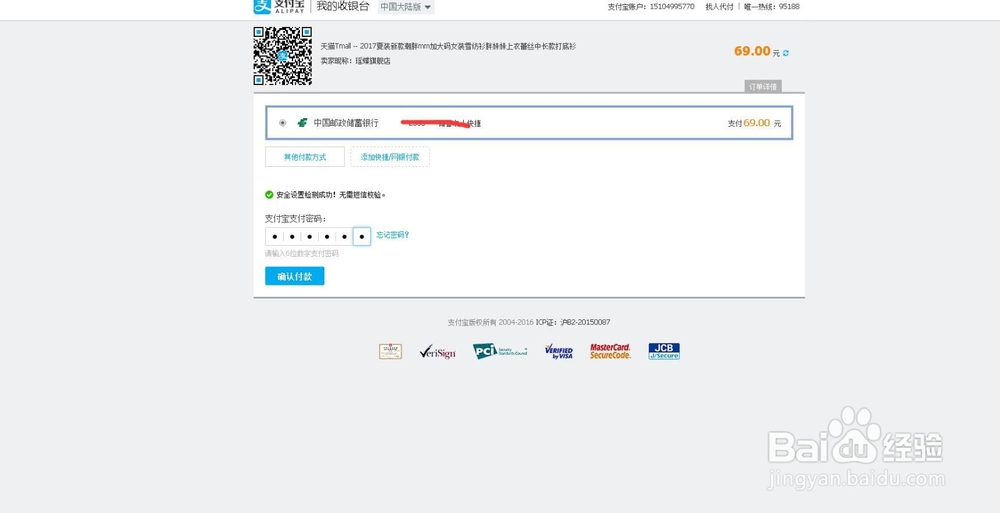1、打开浏览器,点击“淘宝网”链接,打开淘宝网。

2、点击左上角的“免费注册”。

3、点击“同意协议”。
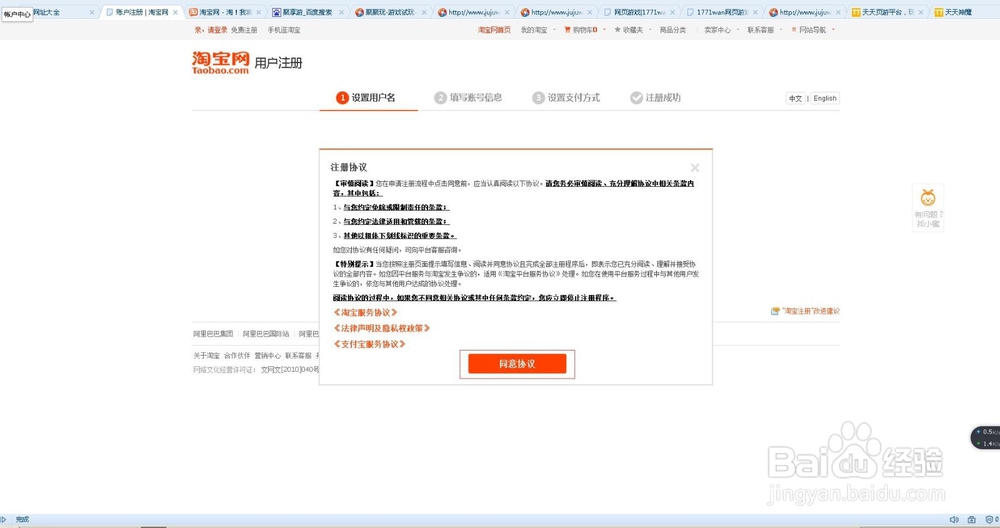
4、输入自己的手机号,拖拉滑块验证,点击“下一步”。

5、手机收到验证码,填入验证码,点击“确定”。
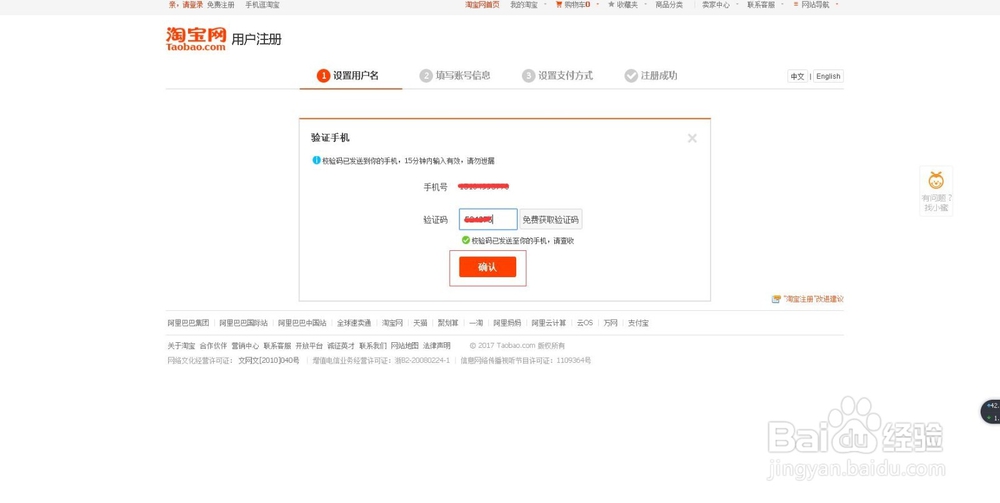
6、填入自己设定的登录密码,确认密码就是重复输入一遍登录密码,确认一下,填自己设定的登录名,点击“提交”。
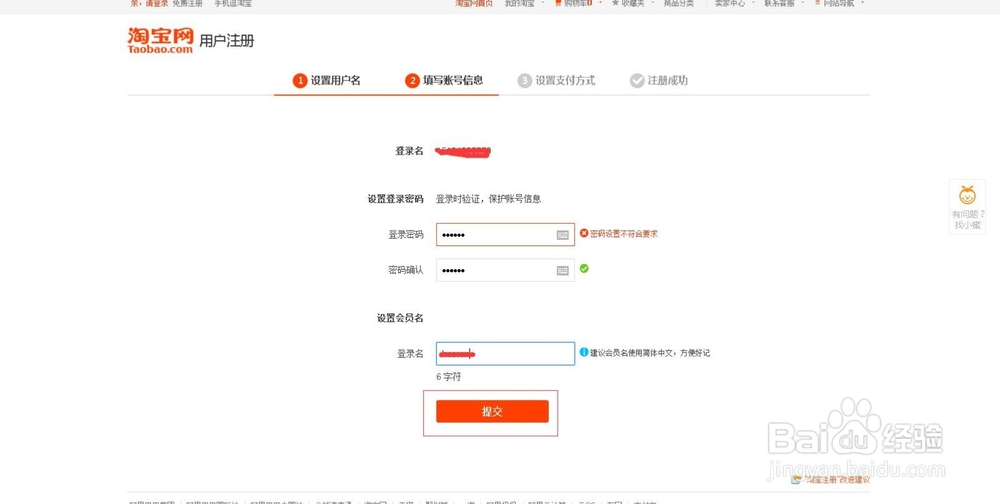
7、填银行卡号,持卡人姓名,身份证号,身份证号要是持卡人的。填手机号,收验证码。填入自己设置的支付密码,这个密码是购物支付时使用的,确认一下。填好后,可以去读读下面的相关协议,了解后,点击“同意协议并确定”。
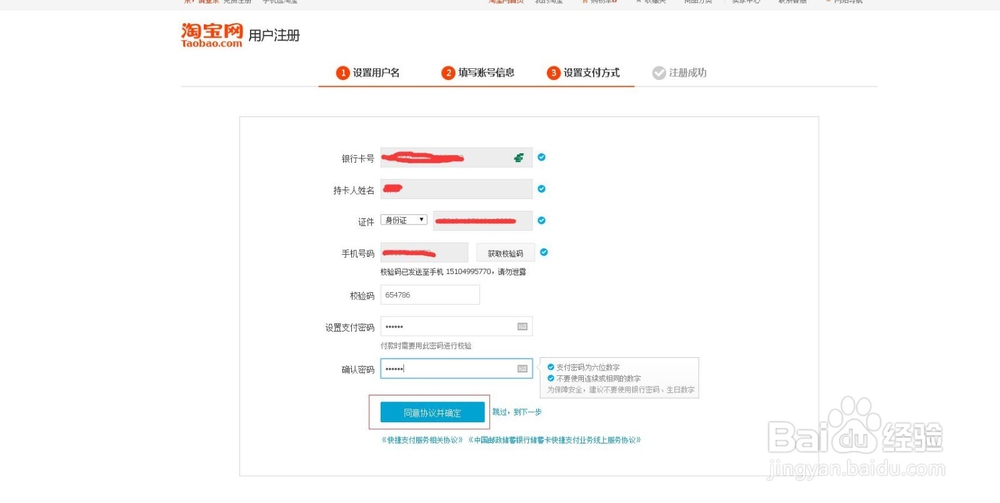
8、看到这个页面,注册完成了。

9、回到淘宝网首页,把鼠标放在左上角的登录名上,显示一个下拉框,点击框中的“账号管理”。
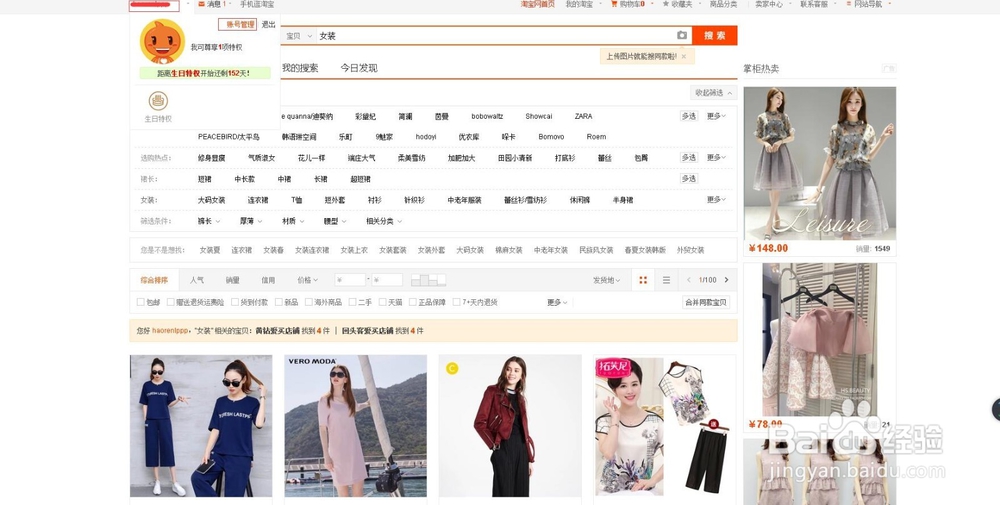
10、点击左侧一栏中的收货地址。

11、填好你的收货地址,勾选“设置为默认收货地址”,点击“保存”,这样收货地址就设置好了,买的东西会按这个地址发给你。
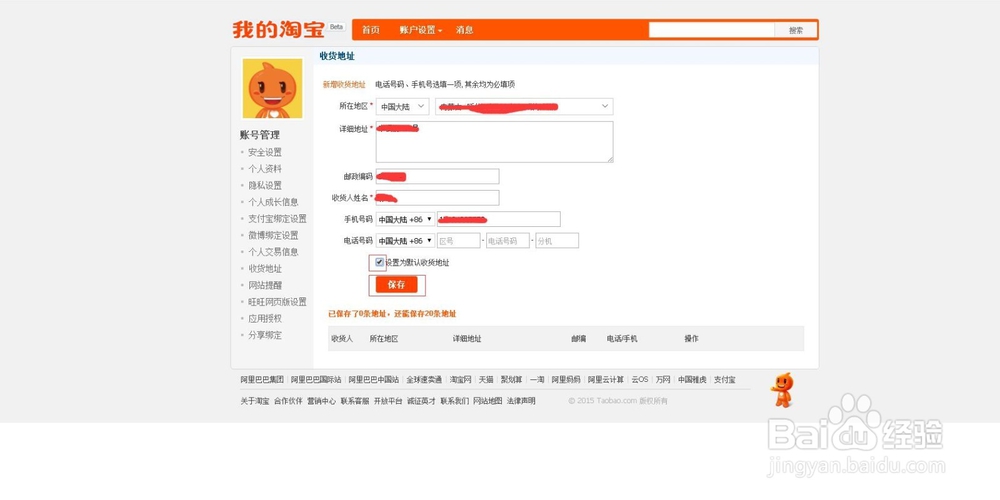
12、打开淘宝网首页,在“搜索框”中输入你想买的物品的关键字,例如,“女装”,点击“搜索”。

13、打开页面,选择自己要买的物品,点击进入。

14、进入店铺,看到的是这个页面,页面下拉可以看宝贝详情。

15、浏览宝贝详情。

16、仔细看宝贝尺码和对应的尺寸,选择适合自己的尺码。
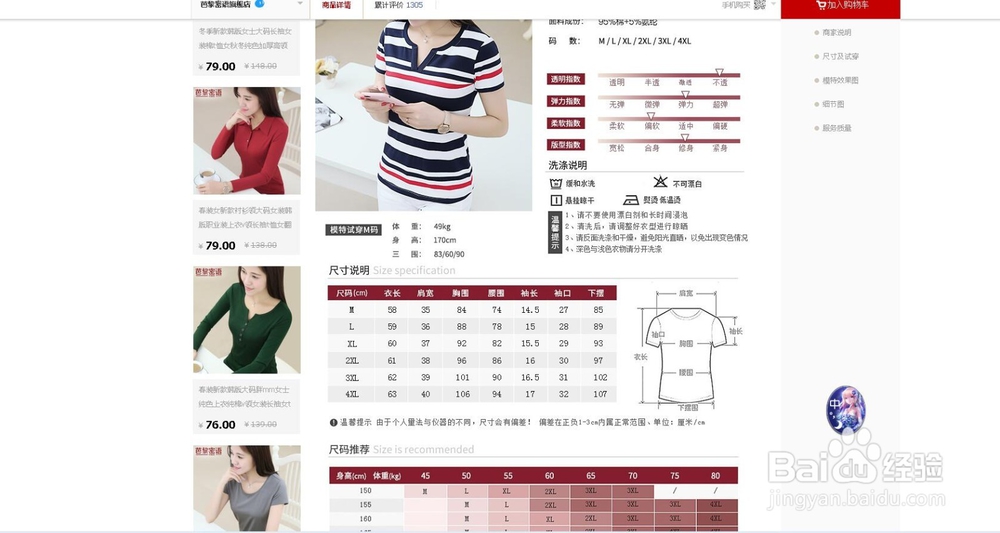
17、选好尺码,回到页面顶部购买。选择尺码,样式,点击“立即购买”。
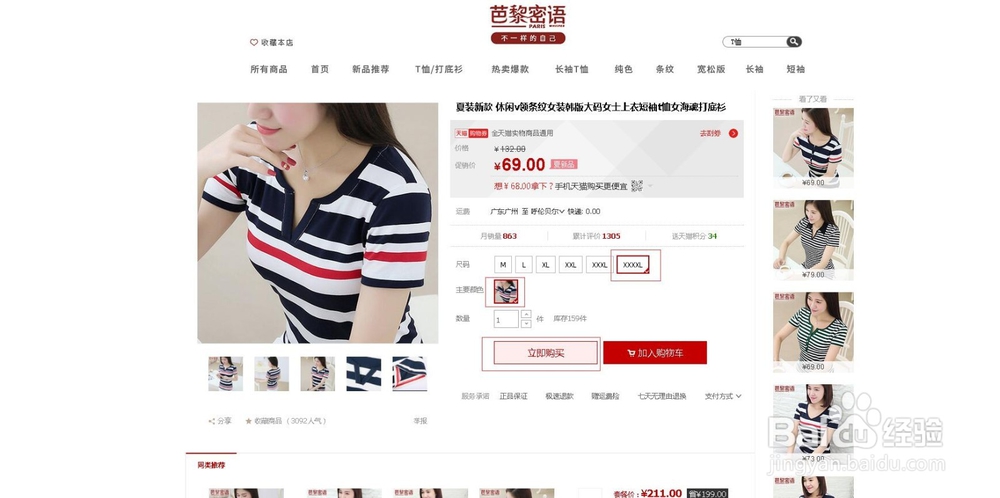
18、核对自己要买的宝贝,也可以给卖家留言,核对后,点击“提交订单”。

19、填入支付密码,点击“确认付款”,一次购物完成了。